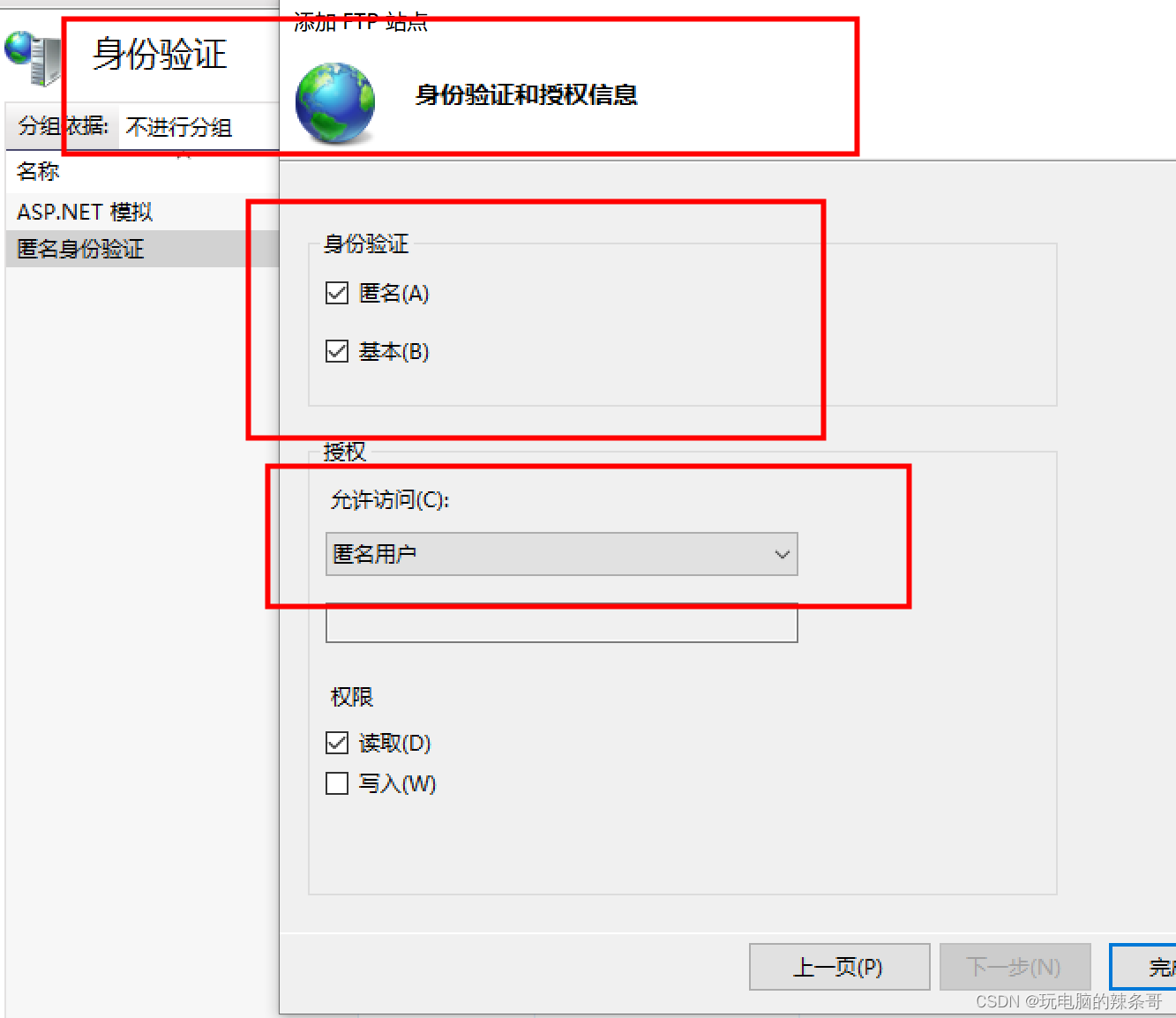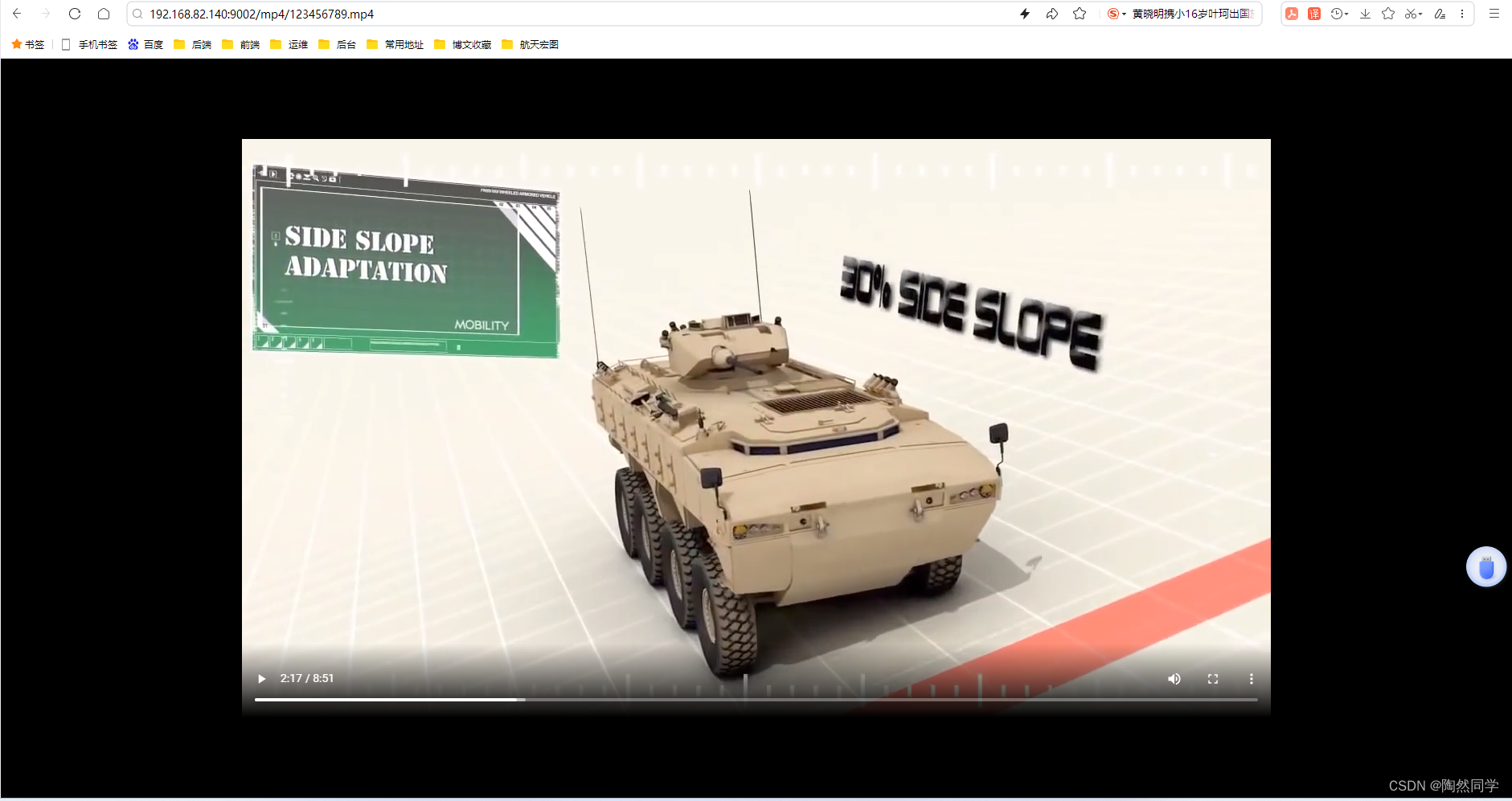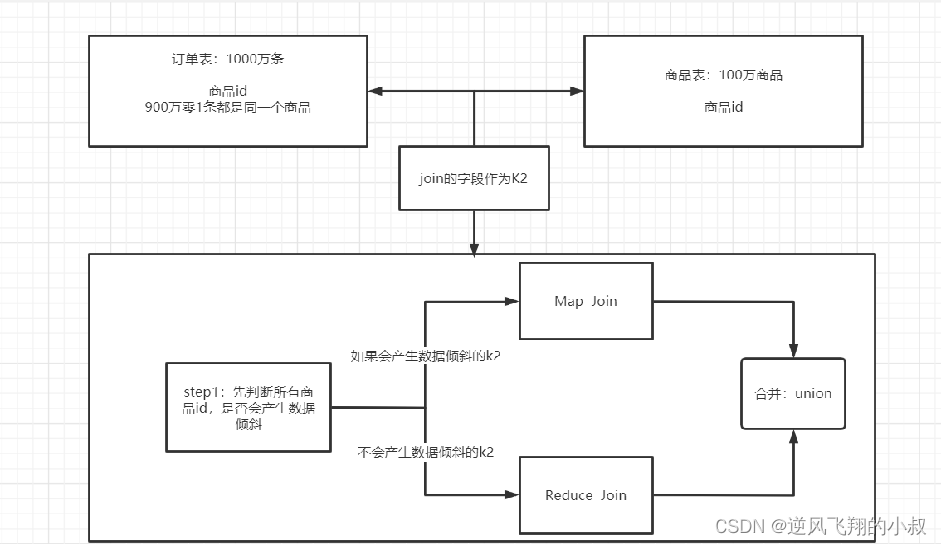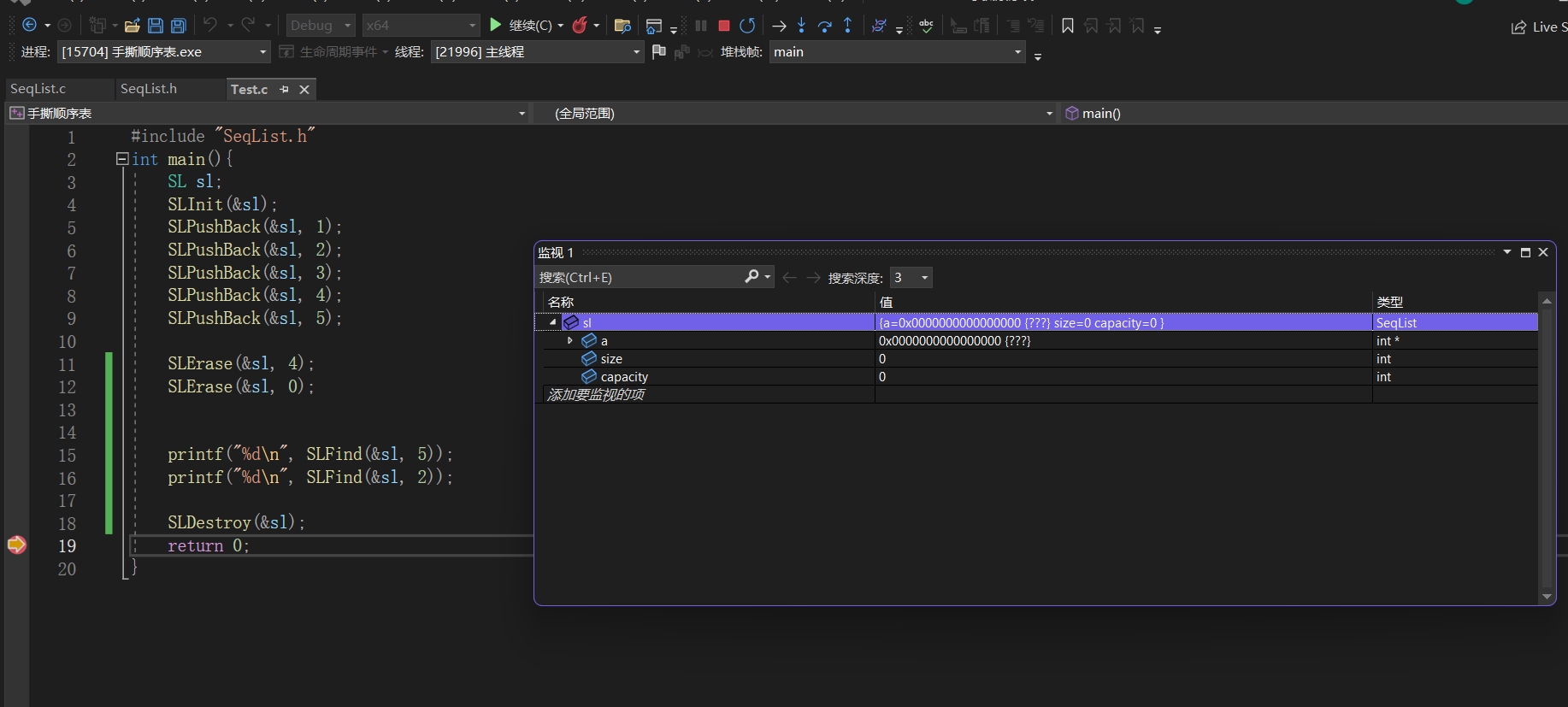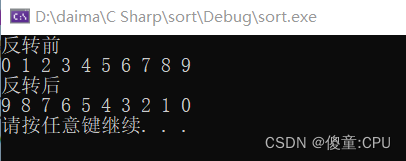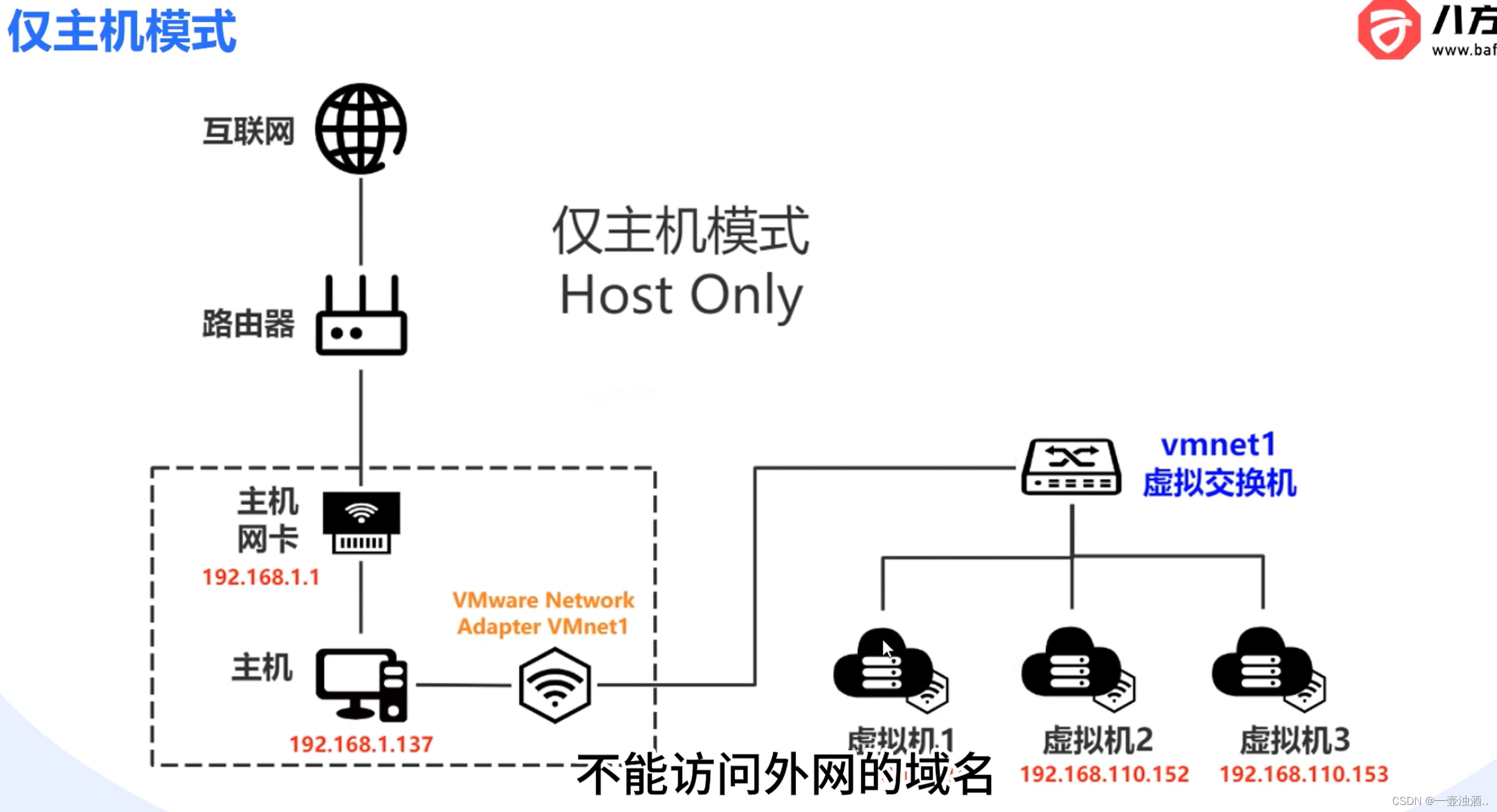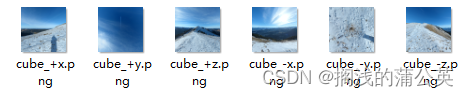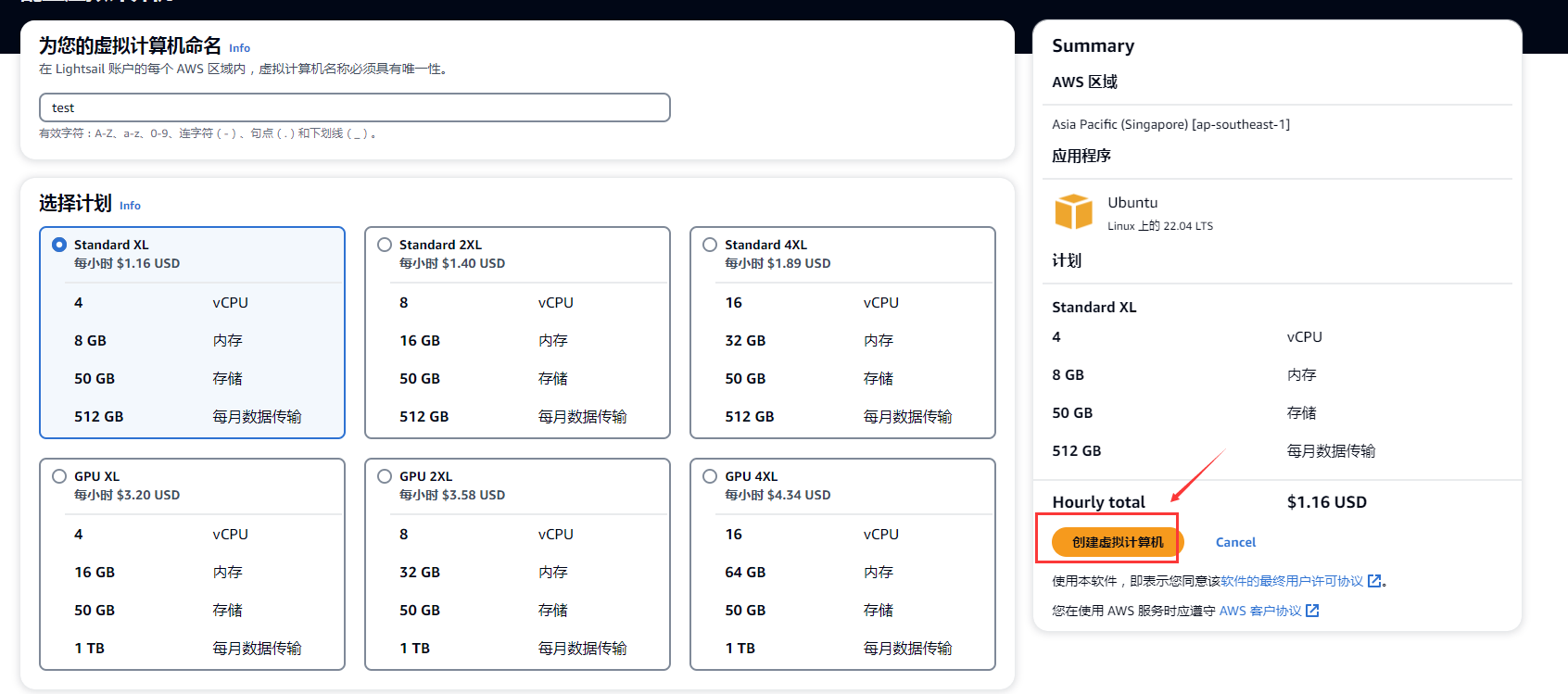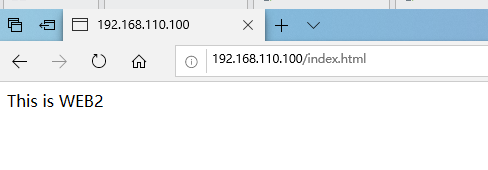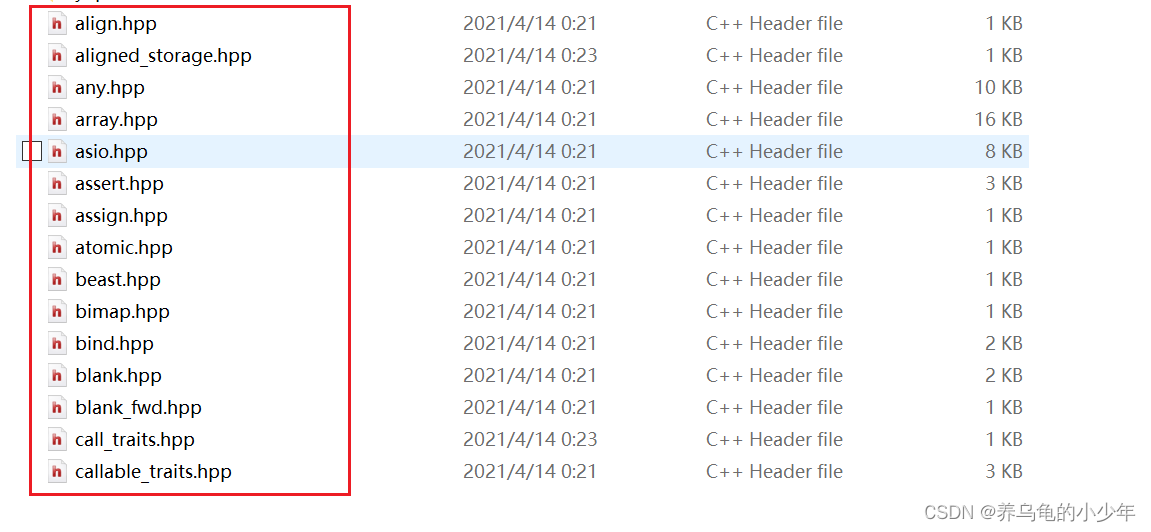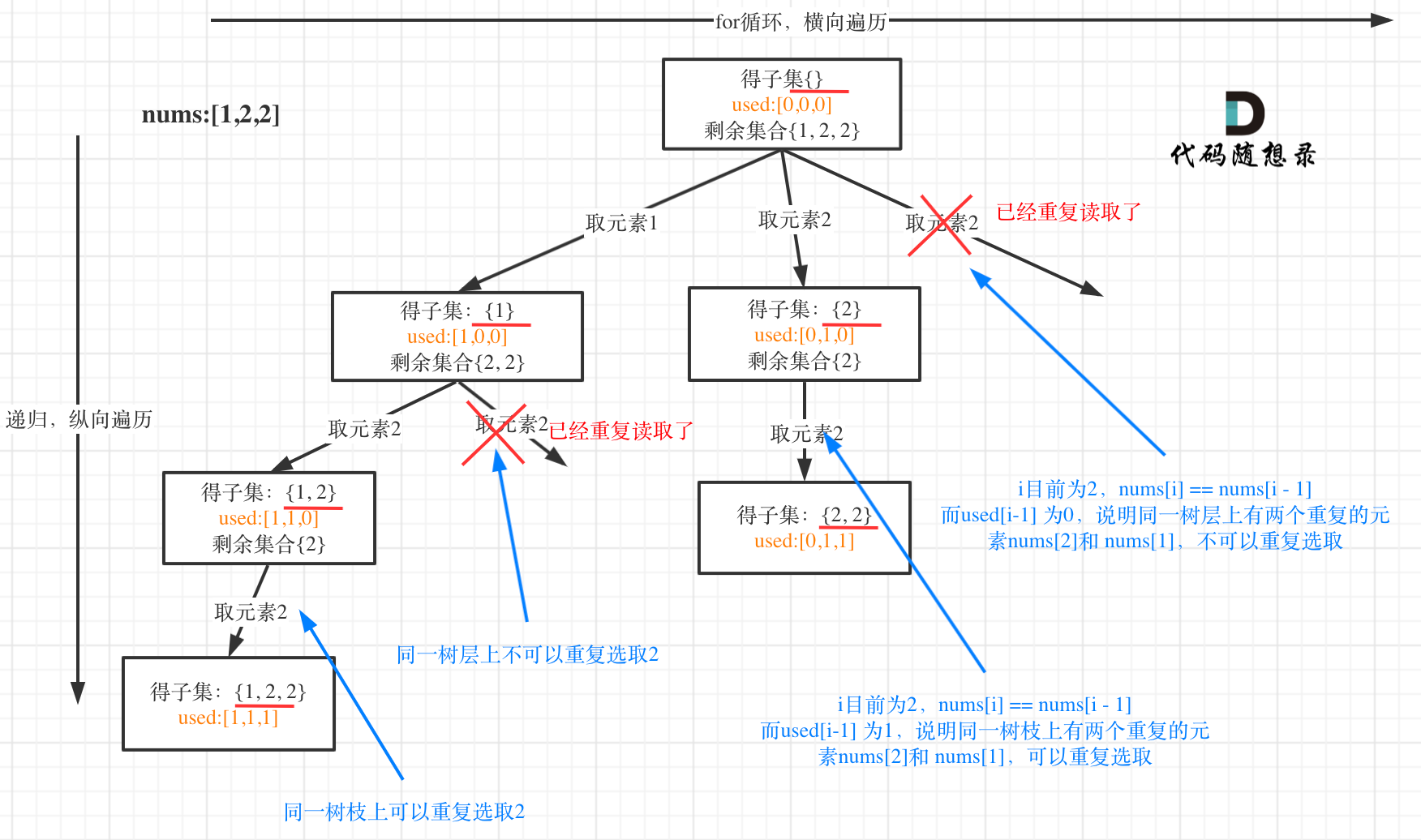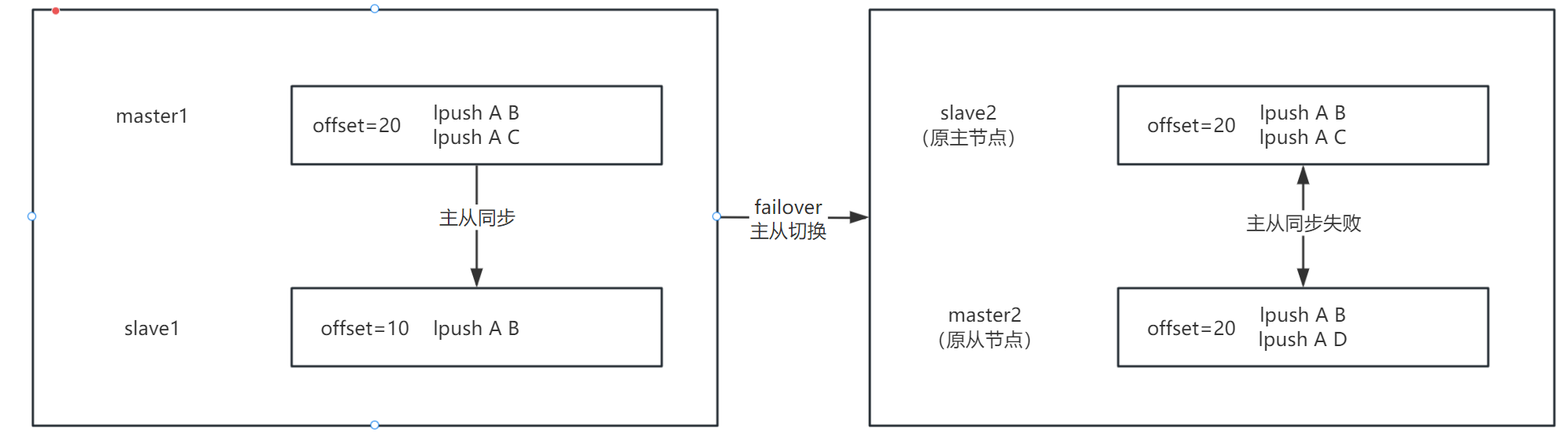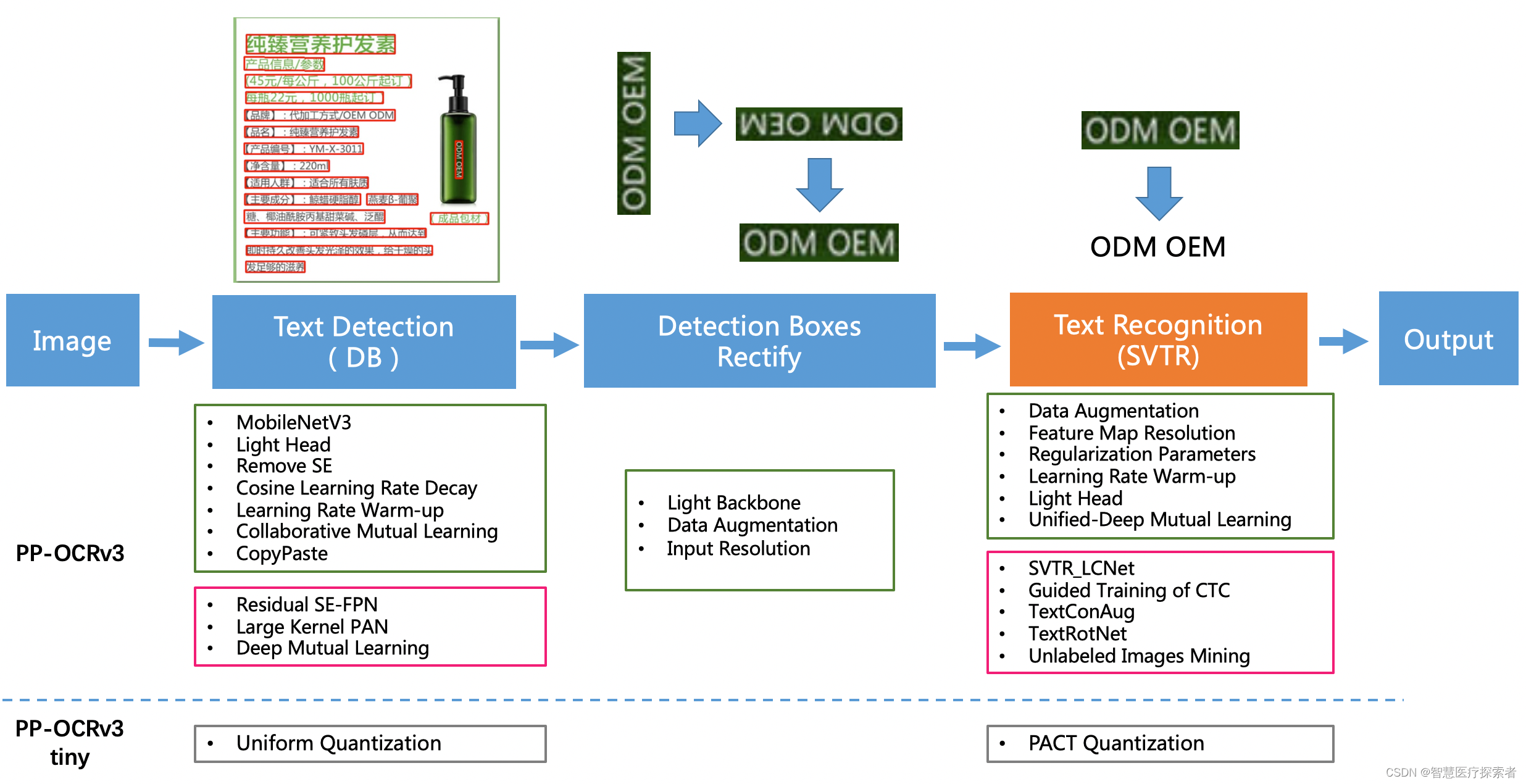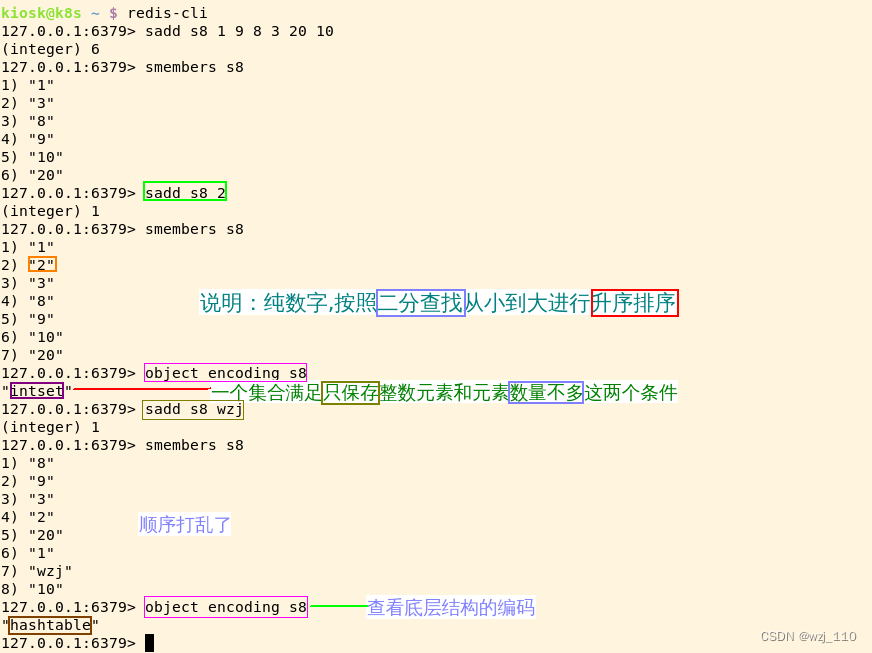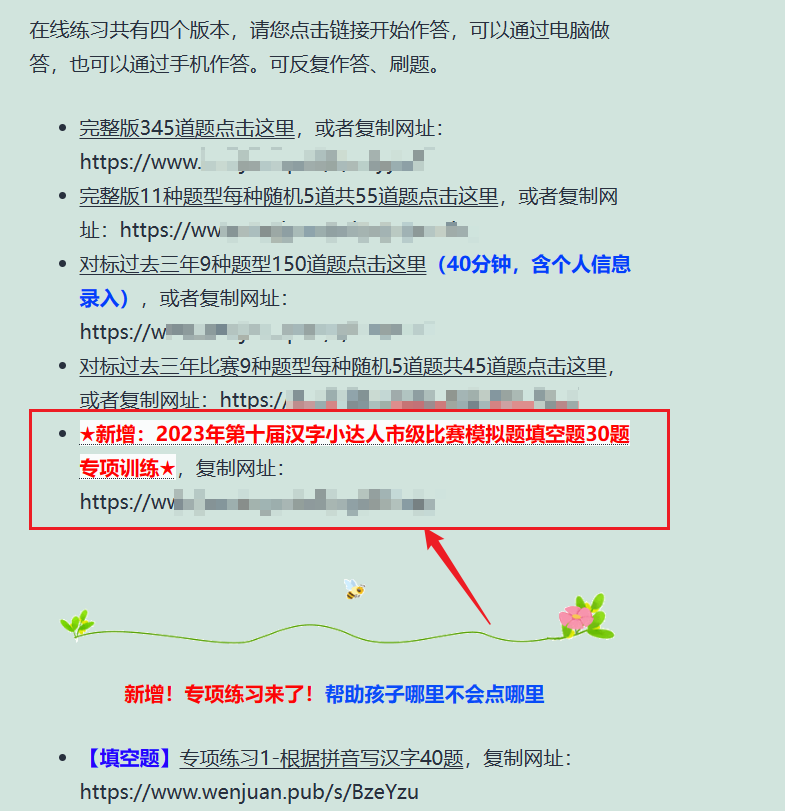环境:
Win10专业版
问题描述:
如何用cmd命令快速搭建FTP服务
解决方案:
1.输入以下命令来安装IIS(Internet Information Services):
dism /online /enable-feature /featurename:IIS-FTPServer /all
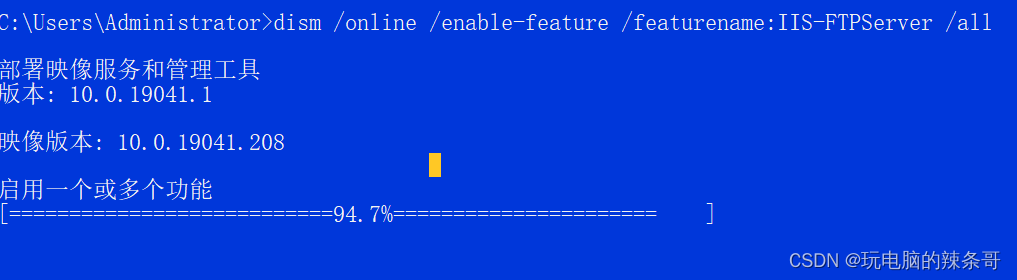
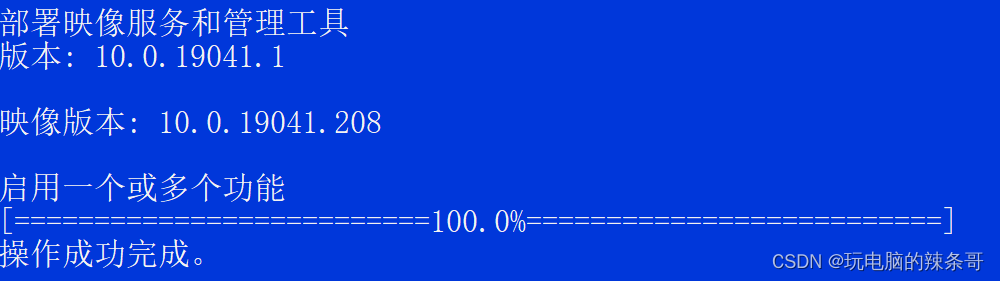
2.安装完成后,您可以使用以下命令来启动FTP服务:
sc config ftpsvc start=auto
net start ftpsvc

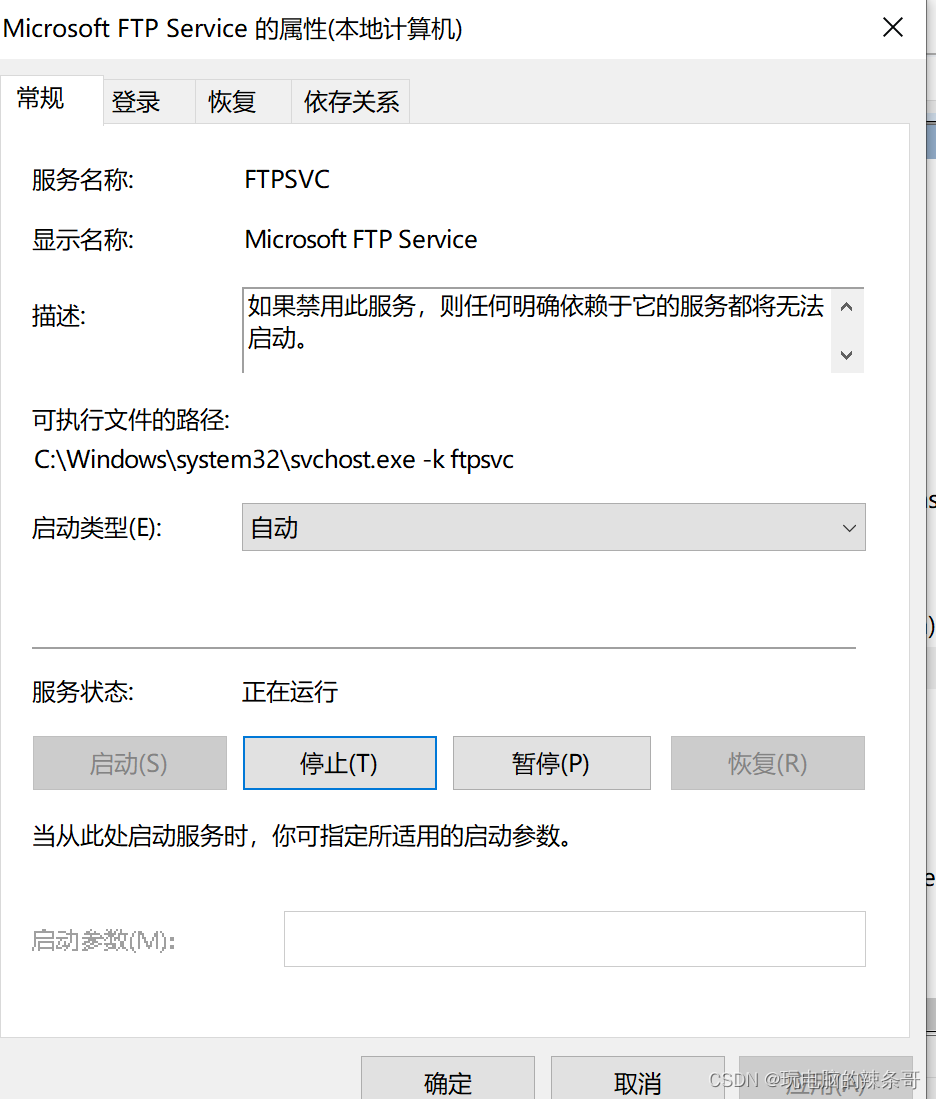
3.打开命令提示符(CMD)或PowerShell。
使用以下命令导航到IIS安装目录的appcmd工具:
cd %windir%\system32\inetsrv
使用以下命令创建一个新的站点:
#appcmd add site /name:<站点名称> /bindings:ftp/<ip>:<端口号>: /physicalPath:<站点路径>
appcmd add site /name:11 /bindings:ftp/192.168.1.13:21: /physicalPath:D:\12
添加成功

4.若要启动新创建的站点,请使用以下命令:
#appcmd start site /site.name:<站点名称>
appcmd start site /site.name:11

以下命令设置更改站点的IP绑定:
#appcmd set site /site.name:<站点名称> /bindings.[protocol='ftp',bindingInformation='<IP地址>:<端口号>:<主机名>']
#这些命令将禁用匿名身份验证并启用基本身份验证。
appcmd set config /section:system.webServer/security/authentication/anonymousAuthentication /enabled:false
appcmd set config /section:system.webServer/security/authentication/basicAuthentication /enabled:true

现在,您可以通过FTP客户端连接到您的计算机。使用其他计算机上的FTP客户端(如FileZilla),输入自己的IP地址或计算机名、端口号(默认为21)、用户名和密码来连接您的FTP服务器。
5.请注意,此方法仅适用于Windows操作系统,并且需要管理员权限来安装和配置FTP服务器。如果您希望进行更高级的配置或更多选项,建议使用专业的FTP服务器软件。此外,请确保您的计算机有适当的防火墙和安全设置,以保护您的FTP服务和数据安全
6.下面GUI解密操作
按下Win + R键,打开运行对话框。
在运行对话框中,输入 "inetmgr",然后点击"确定"。
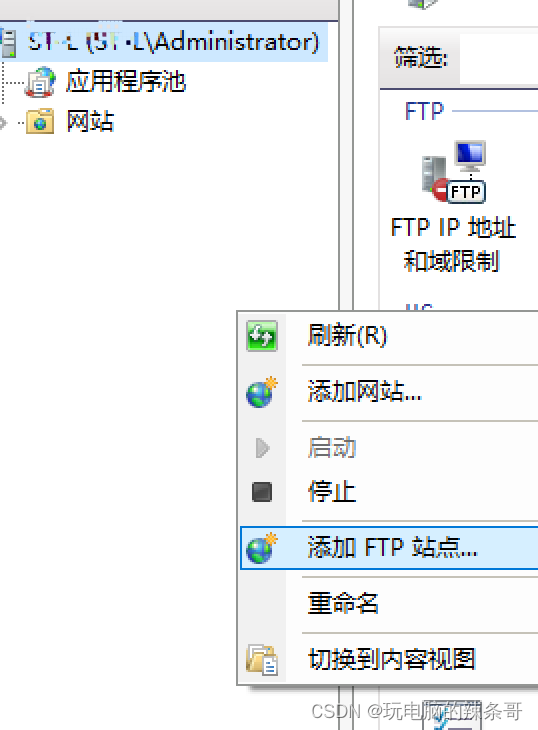
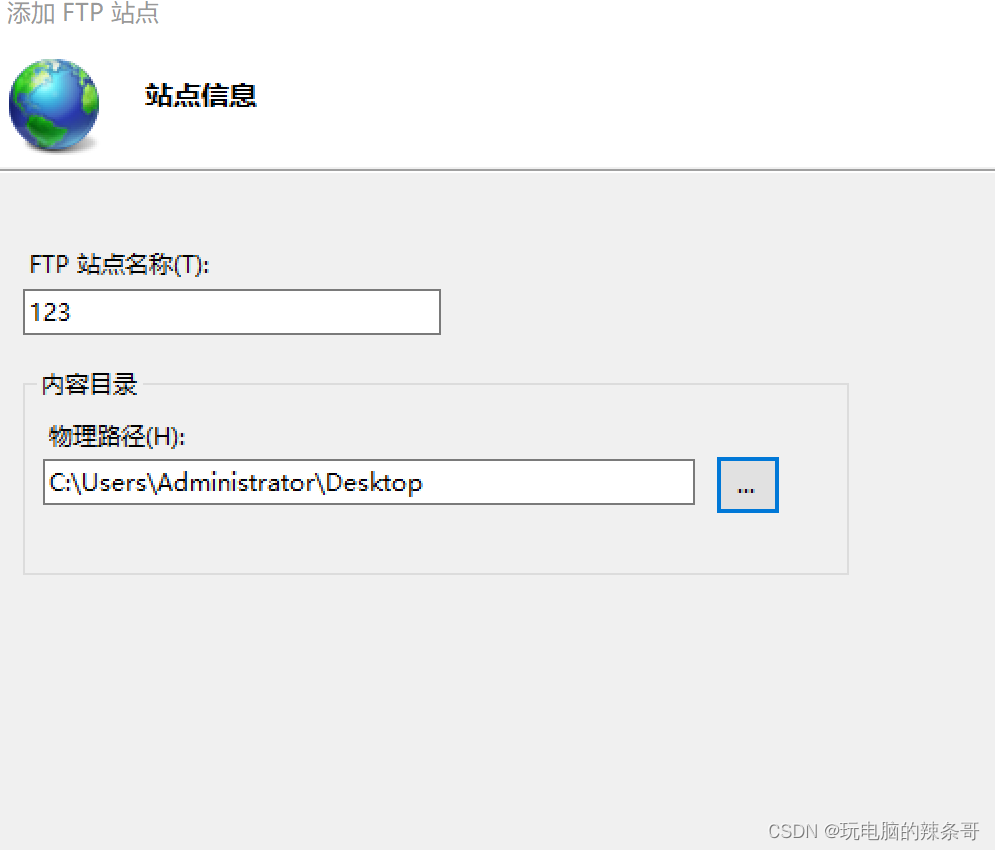
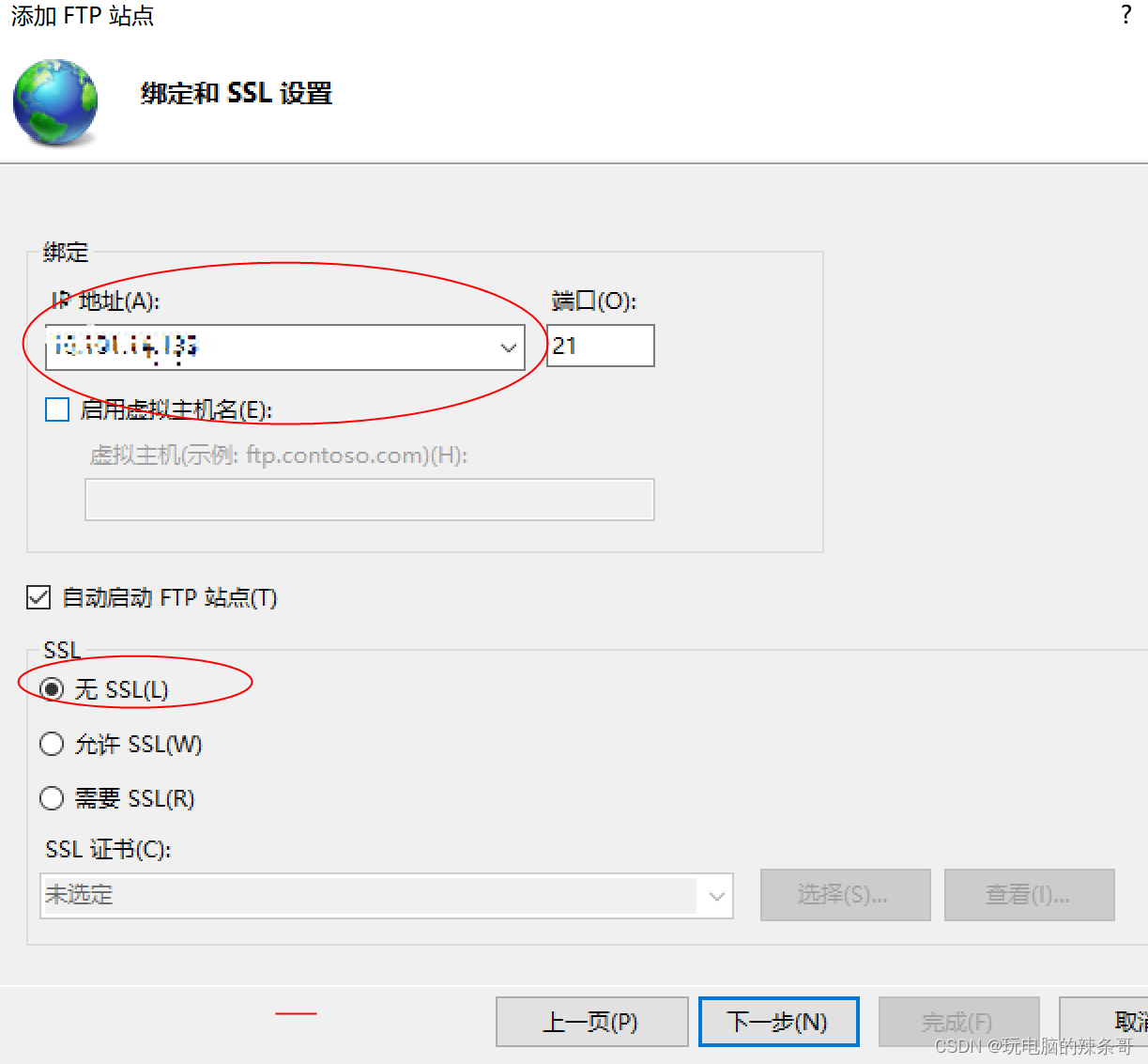
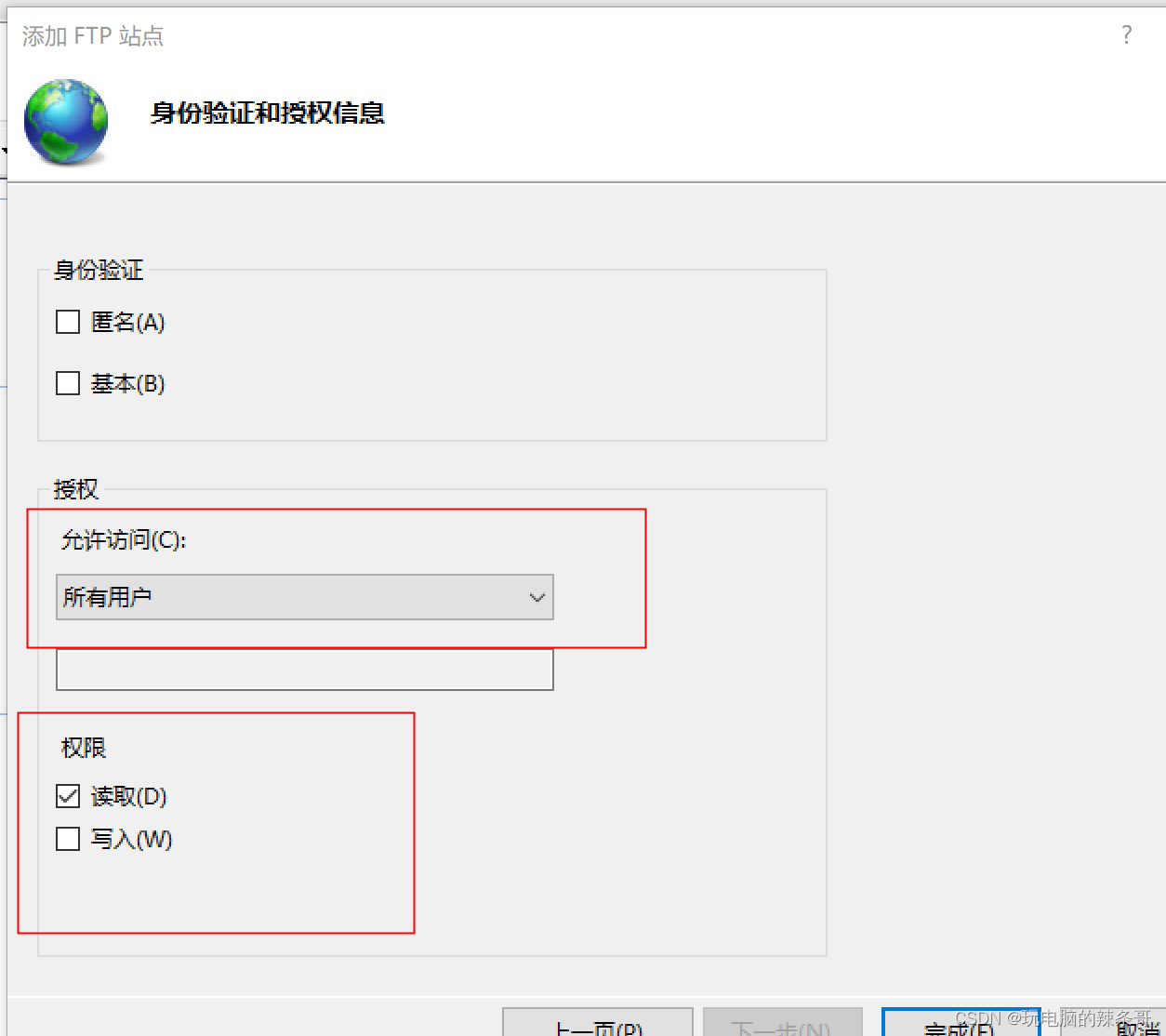
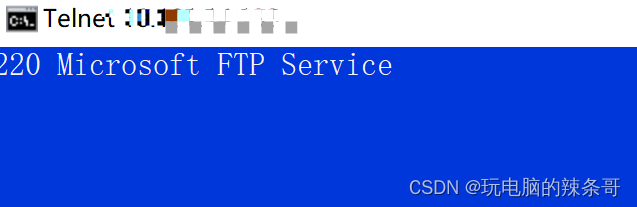
netstat -ano | findstr :21
7.最后在其他电脑浏览器输入ftp://x.x.x.x用计算机当前账户密码登录访问
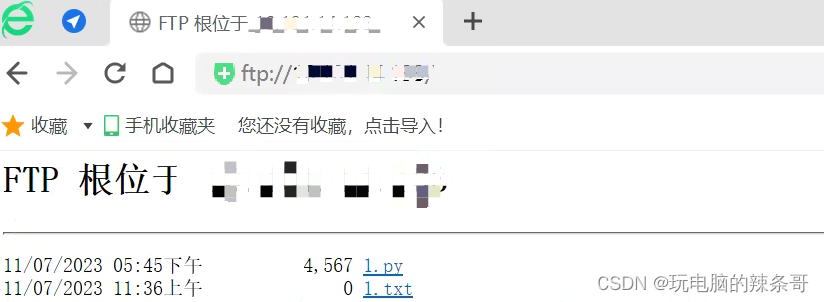
8.如果不想访问时输账户密码,需要在身份验证阶段选择匿名用户